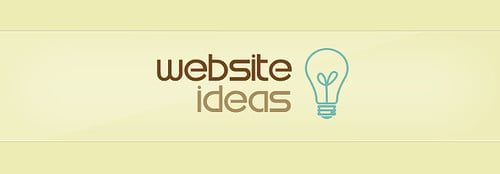Créer son Blog sur votre PC
Je vous propose ici de créer facilement, sans publicité et gratuitement votre blog sur Internet en utilisant Publii !
Il s'agit d'un système beaucoup plus simple à gérer que WordPress ou Joomla qui ne demande pas de database pour fonctionner.
Publii va par contre vous demander une certaine maîtrise de l'anglais (juste au tout début) même si il vous permet de publier en français et inclut un correcteur orthographique.
Publii est, comme Mobirise, un programme à installer sur votre PC (Linux, Windows et Mac) et vous permet donc de développer votre blog sans être connecté à Internet et de le publier/synchroniser quand vous le souhaitez.
Un blog est un site Internet qui publie du contenu dit "dynamique" car vous allez y publier des "billets" sur les sujets qui vous plaisent et tous ces billet seront affichés du plus récent au plus ancien sur votre blog. Par défaut, Publii liste 5 billets par page mais c'est modifiable bien entendu. Mon blog Li P'ti Fouineu en affiche 10 par page.
Télécharger et installer Publii
Vous trouverez le programme adapté à votre plateforme sur https://getpublii.com/download/:
- Pour Linux, vous avez le choix de cliquer sur:
- Publii.deb pour Ubuntu ou autres distributions basées sur Debian
- Publii.Appimage qui fonctionne sur n'importe quel Linux
- Publii.rpm pour Fedora et autres de la même famille de Linux
- Pour Windows, cliquez sur Publii.exe
- Pour Mac, cliquez sur le Publii.dmg adapté au CPU utilisé dans votre machine.
Il suffit généralement de cliquer deux fois (double-clic) sur le programme téléchargé pour lancer l'installation de Publii.
Configurer Publii en Français
Après l'installation, il faudra faire un double-clic sur l'icône de Publii pour commencer à créer votre blog et le paramétrer; l'écran suivant apparaît:
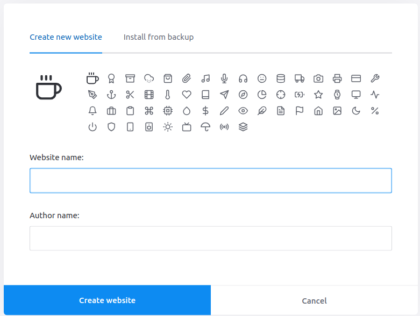
- Choisissez une icône en relation avec votre blog
- Tapez le nom de votre blog (site) sous "Website name"
- Et tapez votre nom ou votre pseudo comme auteur de ce site sous "Author name"
- Cliquez sur "Create website"
Vous arrivez alors sur l'écran principal de Publii.
Il faudra cliquer sur les 3 points verticaux en haut à droite, puis sur "Languages" pour changer la langue vers le français.
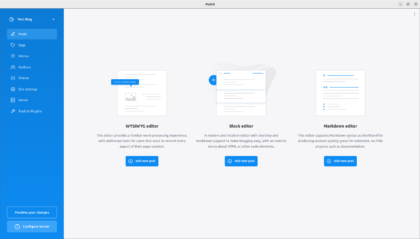

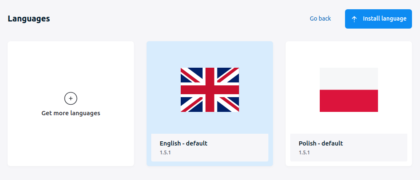
Sur ce dernier écran, cliquez sur "Get more languages" => votre navigateur Internet s'ouvre sur
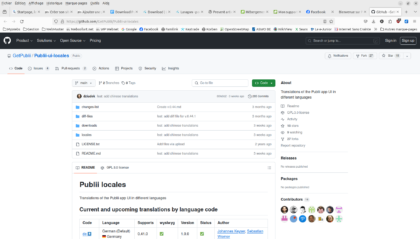
Descendez dans cet écran jusqu'au "fr" dans la colonne "Code"
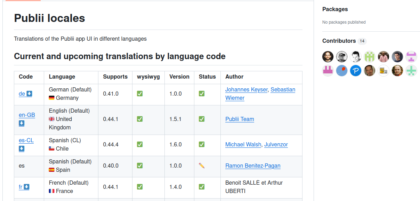
Cliquez sur ce "fr" pour afficher le fichier à télécharger
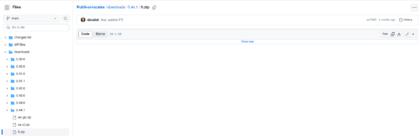
Et enfin cliquez sur l'icône ![]() en haut à droite de la page pour télécharger le fameux fichier fr.zip...
en haut à droite de la page pour télécharger le fameux fichier fr.zip...
Ouf, pourquoi faire simple quand on peut faire compliqué ?
Retour dans Publii et cliquez sur 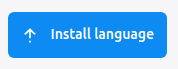
Allez chercher ce fichier fr.zip que vous venez de télécharger et le Français apparaît maintenant dans les langues que vous pouvez choisir:
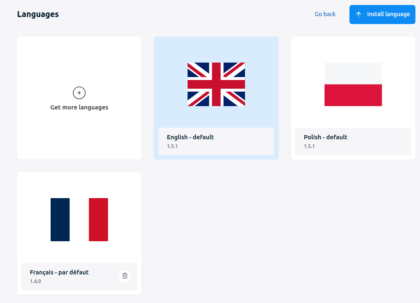
Cliquez sur "Français - par défaut" et Publii est maintenant en français !
Cliquez sur "Retour" pour revenir à l'écran principal de Publii maintenant en Français !

Il y a fort à parier que les développeurs vont tôt ou tard simplifier la sélection de la langue du programme. La procédure expliquée ici est valable pour Publii version 0.44.4
Je vous suggère d'explorer les différents menus ci-dessous pour finir de configurer votre blog:
- Auteurs: ajouter vos détails
- Thème: ici vous pouvez ajouter le logo du site
- Layout: modifiez le texte d'accueil sur votre blog dans la section "Text" + "Enregistrer les paramètres"
- Paramètres du site
- Paramètres de base: changez la langue ici aussi et activez le correcteur orthographique; on ne sait pas changez le thème depuis cet endroit.
- Options avancées:
- Référencement: activez "Site non indexable" pour l'instant; il faudra désactiver ce réglage lorsque votre site sera publié et prêt à se retrouver sur les moteurs de recherches.
Vous pourrez explorer les autres réglages au fur et à mesure de votre expérience...
Démarrer avec Publii
Créez votre premier billet depuis "Articles" de l'écran principal: cliquez sur "Ajouter un article" sous votre éditeur préféré et c'est parti:
- Tapez un titre au-dessus de la barre d'outils
- Tapez votre contenu en -dessous de la barre d'outils
- Cliquez sur "Enregistrer et fermer" quand vous avez terminé (vous pourrez tout modifier plus tard)

Votre blog est créé, à vous de le nourrir avec votre contenu !
Un autre cours vous explique comment publier votre blog sur Internet chez l'hébergeur gratuit et sans publicité PlanetHoster (gratuit et sans pub).
Pour Publii, les paramètres FTP sont à fournir en cliquant sur le menu "Serveur" puis "FTP"
Visitez ce site d'exemple très simple (un seul billet) fait et publié en moins d'une heure pour ce cours !
Télécharger le PDF: